轻松掌握!InDesign 多余页面删除秘籍
InDesign 作为一款专业的排版软件,在页面处理方面有着强大的功能,而删除多余页面是我们在使用过程中经常会遇到的操作,下面就为您详细介绍 InDesign 中删除多余页面的方法。
要删除 InDesign 中的多余页面,我们首先需要打开文档,在页面面板中,可以清晰地看到文档的所有页面。

选中要删除的页面,可以通过点击页面缩略图来进行选择,如果要删除多个连续的页面,可以按住 Shift 键进行选择;如果要删除多个不连续的页面,则按住 Ctrl 键(Windows 系统)或 Command 键(Mac 系统)进行选择。
在选中要删除的页面后,右键单击,在弹出的菜单中选择“删除页面”选项,或者直接按下键盘上的“Delete”键,即可删除所选的多余页面。
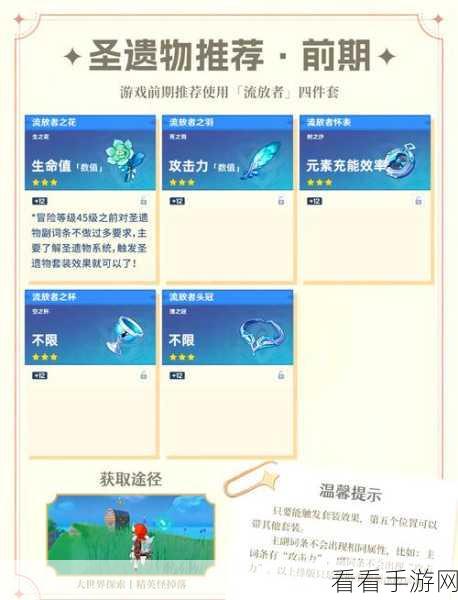
需要注意的是,如果删除的页面中有内容与其他页面相关联,可能会影响到整体的排版效果,在删除之前,一定要仔细检查和确认。
掌握 InDesign 中删除多余页面的方法,可以让我们的排版工作更加高效和顺利,希望以上攻略对您有所帮助。
文章参考来源:个人 InDesign 使用经验总结
